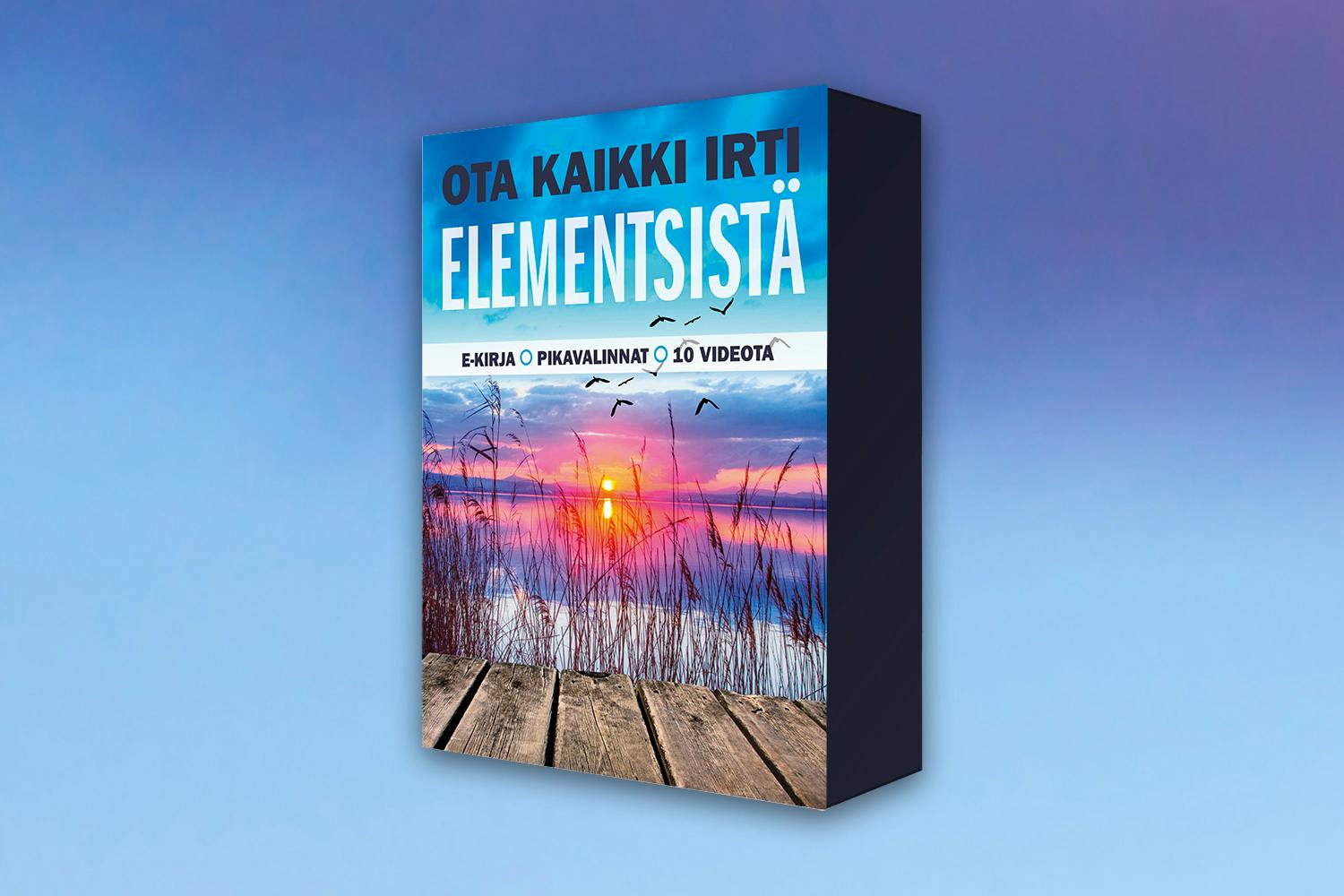Sisältökatsaus
- E-kirja: Vinkkejä ja kursseja Elementsissä
- Pikanäppäinarkki: Elementsin tärkeimmät pikanäppäimet
- Elements-videokurssi – osa 1: Yleiskatsaus
- Elements-videokurssi – osa 2: Valo, värit ja kontrasti
- Elements-videokurssi – Osa 3: Kuvan syväys ja tasot
- Elements-videokurssi – osa 4: Tärkeimmät työkalut
- Elements-videokurssi – osa 5: Raakamuunnin
- Elements-videokurssi – osa 6: Valon ja värien säätäminen
- Elements-videokurssi – osa 7: Kohinattomat kuvat
- Elements-videokurssi – osa 8: Optimaalinen tarkkuus
- Elements-videokurssi – osa 9: Täysin tarkat säädöt
- Elements-videokurssi – osa 10: Parempi mustavalkoisena
E-kirja: Vinkkejä ja kursseja Elementsissä
Olemme koonneet yhteen parhaat vaiheittaiset kurssit ja vinkit tästä kuvankäsittelyohjelmasta uuteen e-kirjaan, jonka voit tallentaa tai tulostaa.
Pikanäppäinarkki: Elementsin tärkeimmät pikanäppäimet
Saat arkin, josta näet Photoshop Elementsin kaikki parhaat pikavalinnat. Voit tulostaa sen ja laittaa sen tietokoneen viereen.
Elements-videokurssi – osa 1: Yleiskatsaus
Tässä käymme läpi Photoshopin käyttöliittymän. Käymme läpi aloitusvalikon ja organisointiosan sekä katsomme, miten kuvien säätämiseen tarkoitettu Photo Editor -toiminto on koottu valikoista, työkaluista, työkalupalkeista ja paleteista.
Elements-videokurssi – osa 2: Valo, värit ja kontrasti
Tässä videossa käymme läpi Photoshop Elementsin Enhance-valikon perussäädöt. Täällä voi todella parantaa kuvia. Tässä näytämme, miten valoisuutta, kontrastia ja värejä säädetään. Saamme muun muassa lisää yksityiskohtia huippuvalokohtiin ja korjaamme liian lämpimät värit.
Elements-videokurssi – Osa 3: Kuvan syväys ja tasot
Photoshop Elementsillä on loistavat mahdollisuudet korostaa kuvan osia, jolloin voit muun muassa syvätä etualan ja muuttaa taustaa. Tässä videossa esittelemme joitakin esimerkkejä merkitsemisestä ja syväämisestä sekä käytämme tasoja taivaan vaihtamiseksi uuteen.
Elements-videokurssi – osa 4: Tärkeimmät työkalut
Photoshop Elementsissä on monia erilaisia työkaluja, joita voi käyttää suoraan kuvaan. Tässä käymme läpi tärkeimmät. Näytämme muun muassa, miten tahrat poistetaan kloonaustyökaluilla ja miten vinoa horisonttia leikataan ja suoristetaan.
Elements-videokurssi – osa 5: Raakamuunnin
Käymme tässä läpi raakamuuntimen, joka tarjoaa parhaat mahdollisuudet kuvien parantamiseen. Täältä näet, miten voit parantaa valoisuutta, kontrastia, värejä ja terävyyttä sekä lisätä yksityiskohtia.
Elements-videokurssi – osa 6: Valon ja värien säätäminen
Levels-toiminnolla voi säätää valoisuutta ja värejä erittäin tarkasti Photoshop Elementsissä vain muutamalla liukusäätimellä.
Elements-videokurssi – osa 7: Kohinattomat kuvat
Hämärässä otetuista tai muokkauksessa vaalennetuista valokuvista tulee usein rakeisia, ja tässä osassa näytämme kaksi tapaa vähentää rakeisuutta ja kohinaa .
Elements-videokurssi – osa 8: Optimaalinen tarkkuus
Kuvien on mieluiten näytettävä teräviltä, mutta kun lisäät terävyyttä, reunoista tulee helposti rumia. Katso täältä, miten onnistut saamaan täydellisen terävyyden.
Elements-videokurssi – osa 9: Täysin tarkat säädöt
Niin kutsuttujen maskien avulla säädöt voi rajata tarkasti kuvan valittuihin alueisiin. Toiminnolla voi myös poistaa tietyn kohteen kuvasta.
Elements-videokurssi – osa 10: Parempi mustavalkoisena
Jos kuvan muuttaa suoraan harmaasävyiksi, siitä tulee helposti tylsän näköinen, mutta Elementsissä voi hallita alkuperäisiä värejä, jolloin esimerkiksi punaisista sävyistä voi tehdä tummia ja sinisistä sävyistä vaaleita.